Samsung 2053BW User Manual Page 1
Browse online or download User Manual for TVs & monitors Samsung 2053BW. Samsung 2053BW Manual de usuario
- Page / 70
- Table of contents
- BOOKMARKS
- Monitor LCD 1
- Instrucciones de seguridad 2
- Limpieza 4
- Introducción 10
- Su monitor 11
- Configuración inicial 11
- Parte delantera 11
- Parte posterior 12
- Conexiones 14
- Montaje de la base 15
- Uso del software 16
- Natural Color 25
- Instalación 26
- Problemas de instalación 26
- Requisitos del sistema 26
- Hardware 26
- Desinstalar 27
- Ajuste del monitor 28
- Tecla personaliz 30
- Funciones OSD 32
- Contraste 32
- MagicBright 33
- MagicColor 35
- Tono de color 36
- Control de color 37
- Efecto de color 37
- Posición-H 41
- Posición-V 42
- Transparenc 44
- Mostrar hora 45
- Configuración 45
- Restaurar 45
- Temp. apag 46
- Fuente autom 47
- Tamaño de imagen 48
- Información 50
- Solución de problemas 51
- Lista de comprobación 52
- Especificaciones 57
- Ahorro de energía 58
- Información 61
- Apéndice 65
- Términos 68
- Eliminación correcta 69
Summary of Contents
SyncMaster 2053BWMonitor LCDManual del usuario
IntroducciónContenido del embalaje NotaCompruebe que los artículos siguientes vengan incluidos con su monitor.Si falta alguno, póngase en contacto con
Su monitorConfiguración inicialSeleccione el idioma con las teclas de arriba y abajo.El contenido que se muestra desaparece tras 40 segundos.Pulse dos
NotaPuede configurar la tecla personalizada para una función determinada a través deConfiguración > Tecla personaliz..Botón Brillo [ ]Cuando no ha
Conecte el cable de alimentación del monitor al puerto de POWER de la parte pos-terior del monitor.Puerto DVI INConecte el cable DVI al puerto DVI IN
ConexionesConexión de cables Conecte el cable de alimentación del monitor al puerto de power de la parte posterior del monitor.Enchufe el cable de ali
Monitor y parte inferiorMontaje de la baseEste monitor acepta un protector de montaje compatible VESA de 100 x 100 mm.A. MonitorB. Protector de montaj
Uso del softwareControlador del monitor NotaCuando el sistema operativo le solicite el controlador del monitor, inserte el CD-ROMsuministrado con el m
NotaEste controlador del monitor está certificado por el logo MS y su instalación no causa daños enel sistema.El controlador certificado se anunciará
5. Haga clic en "Properties (Propiedades)" en la pestaña "Monitor (Monitor)". El hecho de que elbotón Properties (Propiedades) est
8. Haga clic en "Have Disk... (Utilizar disco…)" y seleccione la carpeta (por ejemplo, D:\Unidad)donde se encuentra el archivo de configurac
Instrucciones de seguridadSímbolos NotaSe deben seguir estas instrucciones de seguridad para prevenir cualquier daño personal o al producto.Lea estas
Sistema operativo Microsoft® Windows® XP1.Inserte el CD en la unidad de CD-ROM.2.Haga clic en "Start (Inicio)" → "Control Panel (Panel
5. Haga clic en "Update Driver... (Actualizar controlador...)" y seleccione "Install from a list or...(Instalar desde una lista o...)&q
NotaEste controlador del monitor está certificado por el logo MS y su instalación no causa daños enel sistema.El controlador certificado se anunciar
2. Haga doble clic en el icono “Display (Pantalla)”.3. Seleccione la pestaña “Settings (Configuración)” y haga clic en el botón “Advanced Properties(P
1. Haga clic en "Start (Inicio)", "Setting (Configuración)", "Control Panel (Panel de control)" y acontinuación haga dob
MagicTune™Uso del software23Natural Color Programa de software Natural Color Uno de los problemas más actuales cuando se usa un ordenador es que el co
Instalación1. Inserte el CD en la unidad de CD-ROM.2.Haga clic en el archivo de instalación de MagicTune™. NotaSi la ventana emergente para instalar e
DesinstalarEl programa MagicTune™ sólo se puede borrar mediante la opción “Add or Remove Programs (Agre-gar o quitar programas)” del Panel de control
Ajuste del monitorFunciones directasAUTOCuando se pulsa el botón 'AUTO', aparece la pantalla de ajuste automático como se muestra en lapanta
Cuando se pulsa el botón MENU después de bloquear la pantalla OSDEs una función que bloquea la OSD a fin de mantener el estado actual e impedir que ot
Asegúrese de que el cable de alimentación esté enchufado firme ycorrectamente en la toma de corriente.• De lo contrario, podría provocar un incendio.
NotaAunque la función de bloqueo de ajuste de OSD esté activada, se puede ajustar el brillo y el contraste,así como Tecla personaliz. () con el botón
BrilloCuando no haya visualización en la pantalla, pulse el botón Brillo ( ) para ajustar el brillo.SOURCESelecciona la señal de vídeo cuando la panta
Funciones OSDImagen Brillo Contraste Magic-BrightColor MagicCol-orTono de color Control decolorEfecto decolorGammaImagen Grueso Fino Nitidez Posició
Puede usar los menús de pantalla para cambiar el contraste de acuerdo con las preferencias personales.( No disponible en el modo MagicColor de Total e
al, Texto, Internet, Juego, Deporte, Película y Contraste dinám.. Cada modo dispone de su propiobrillo configurado previamente. Se puede seleccionar f
MagicColorMagicColor es una nueva tecnología que Samsung ha desarrollado en exclusiva para mejorar la imagendigital y para visualizar el color natural
Tono de colorSe puede cambiar el tono del color y seleccionar uno de los cuatro modos.• Frío - Hace que el blanco sea azulado.• Normal - Mantiene el c
Control de colorAjusta el balance de color individual Rojo, Verde, Azul.( No disponible en el modo MagicColor de Total eInteligente. )MENU → , →
• Des. • Escala degris• Verde • Aguamari-na• Sepia• Des. - Aplica un color acromático a la pantalla para ajustar los efectos de la pantalla.• Escala
ImagenGruesoSuprime las interferencias como las bandas verticales.El ajuste Grueso puede mover el área de imagen de la pantalla. Puede volver a ubica
NO COLOQUE VELAS, REPELENTES DE MOSQUITOS, CIGAR-RILLOS NI NINGÚN APARATO QUE PRODUZCA CALOR CERCADEL PRODUCTO.• De lo contrario, podría provocar un i
FinoSuprime las interferencias como las bandas horizontales.Si la interferencia continúa incluso después del ajuste Fino, repítalo después de ajustar
Cambia la claridad de la imagen.( No disponible en el modo MagicColor de Total eInteligente. )MENU → , → → , → → , → MENUPosición-HCam
Posición-VCambia la posición vertical de toda la pantalla del monitor.(Disponible solamente en el modo Analógico)MENU → , → → , → → ,
NotaEl idioma elegido afecta solamente al idioma del menú en pantalla. No tiene efectos en el software quese esté ejecutando en el ordenador.MENU →
Posición-VPuede cambiar la posición vertical donde aparece el menú en la pantalla del monitor.MENU → , → → , → → , → MENUTransparenc.Ca
Mostrar horaEl menú desaparece automáticamente si no se realizan ajustes durante un cierto período de tiempo.Puede definir cuánto tiempo tardará el me
Restaura la configuración del producto a la predeterminada de fábrica.• No • SíMENU → , → → , → → MENUTecla personaliz.Se puede especificar
Los monitores se apagarán automáticamente a la hora especificada.• Des. • Act.MENU → , → → , → → , → → , → MENUFuente autom.Selecc
Tamaño de imagenSe puede cambiar el tamaño de la pantalla que se muestra en el monitor.• Normal • Amplio• Normal - La pantalla se muestra de acuerdo c
RTARTA (Response Time Accelerator)Función que acelera la velocidad de respuesta del panel, de modo que se consigue una visualizaciónde la imagen más n
No rocíe productos limpiadores directamente sobre la superficie delproducto.• Podría causar una decoloración o una deformación de la estructura yla p
InformaciónMuestra una fuente de vídeo, el modo de visualización en la pantalla OSD.MENU → , →MENUAjuste del monitor48
Solución de problemasComprobación de las funciones de autoverificación NotaEl monitor tiene una función de autoverificación que permite comprobar si e
o ruido, no aceptar el modo de vídeo, etc. En estos casos, primero, compruebe el origen del problemay, a continuación, póngase en contacto con el cent
A: Si la pantalla supera SXGA o los 75 Hz, se muestra un mensaje "Modo no óptimo", "Modorecomendado 1680 X 1050 60 Hz". Si la pant
Q: La pantalla se puede desequilibrar debido al ciclo de señales de la tarjeta de vídeo. Consulte lapantalla OSD para reajustar la posición.La pantall
dispositivos) → Monitors (Monitores) → Antes de eliminar el monitor Plug and Play, busqueel 'monitorPlug and Play' buscando hardware nuevo.A
Q: ¿Cómo puedo cambiar la resolución?A: Windows XP:Configure la resolución en Control Panel (Panel de control) → Appearance and Themes (Apar-iencia y
EspecificacionesGeneralGeneralNombre del modelo SyncMaster 2053BWLCD PanelTamaño 20 pulgadas (51cm)Área de visualización 433,44 mm (H) x 270,9 mm (V)S
Interfaz de montaje VESA100 mm x 100 mmConsideraciones medioambientalesFuncionamientoTemperatura: 10˚C ~ 40˚C (50˚F ~ 104˚F)Humedad: del 10 % al 80 %,
Este monitor cumple las normas EPA ENERGY STAR® yENERGY2000 cuando se usa con un ordenador equipado conVESA DPM.Como socio de ENERGY STAR®, SA
• De lo contrario, se podría provocar un incendio o una descarga eléc-trica. Si se debe reparar el producto, póngase en contato con un centrode servic
denomina Frecuencia vertical o Frecuencia de actualiza-ción. Unidad: HzEspecificaciones58
InformaciónPara una mejor visualización Ajuste la resolución del ordenador y la tasa de inyección de la pantalla (frecuencia deactualización) del orde
se acumula una ligera diferencia en la carga eléctrica que se encajona en el cristal líquido.Esto puede originar que el cristal líquido se solidifique
• Configuraciones recomendadas: Colores brillantes con pequeña diferencia de luminan-cia• Cambiar el color de los caracteres y del fondo cada 30 minut
Nuestro monitor LCD cumple las normas ISO13406-2 sin píxeles defectuosos de ClaseIIInformación62
ApéndiceContacte con SAMSUNG WORLDWIDE NotaSi tiene alguna pregunta o comentario referente a nuestros productos, por favor contacte con nuestroServici
Apéndice74LisaEuropeDENMARK 70 70 19 70 http://www.samsung.com/dkEIRE 0818 717 100 http://www.samsung.com/ieFINLAND 030-6227 515 http://www.samsung.co
Asia PacificTAIWAN 0800-329-999 http://www.samsung.com/twVIETNAM 1 800 588 889 http://www.samsung.comMiddle East & AfricaSOUTH AFRICA 0860-SAMSUNG
Asia PacificTAIWAN 0800-329-999 http://www.samsung.com/twVIETNAM 1 800 588 889 http://www.samsung.comMiddle East & AfricaSOUTH AFRICA 0860-SAMSUNG
AutoridadLa información de este documento está sujeta a cambios sin previo aviso.© 2008 Samsung Electronics Co., Ltd. Reservados todos los derechos.Se
No introduzca objetos de metal, como palillos, monedas, alfileres ypasadores, ni inflamables, como cerillas o papel, dentro del producto (através de
COL. CHAPULTEPEC MORALES C.P.11570DELEGACION MIGUEL HIDALGOMÉXICO. DISTRITO FEDERALTel.: 01-55-5747-5100 / 01-800-726-7864Apéndice78
No coloque sobre el producto elementos pesados, juguetes o golosinasque puedan atraer la atención de los niños.• Éstos podrían intentar cogerlos y pr
Cuando use el producto hágalo en la posición correcta.• Mantenga la espalda recta mientras mira el producto.•La distancia entre los ojos y la pantalla
More documents for TVs & monitors Samsung 2053BW
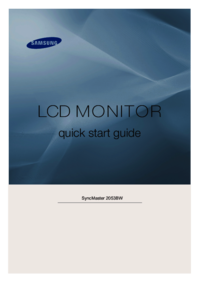
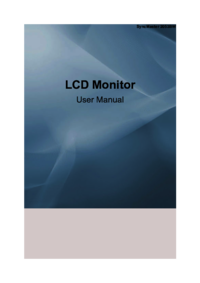





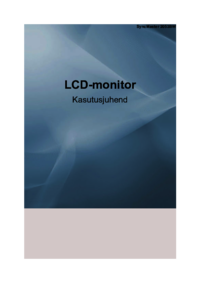


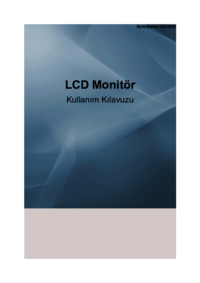
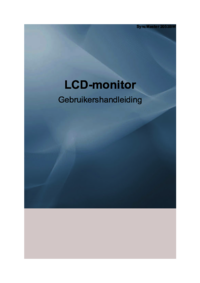







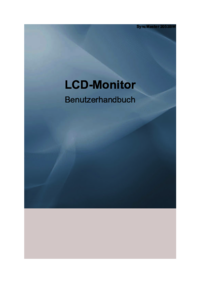

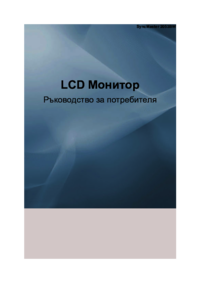




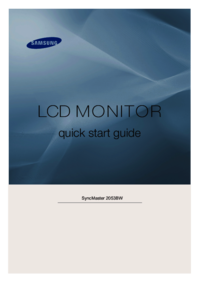



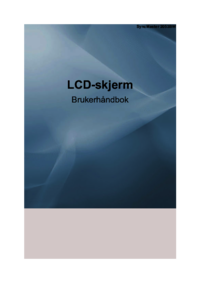


 (115 pages)
(115 pages) (122 pages)
(122 pages) (78 pages)
(78 pages) (62 pages)
(62 pages) (97 pages)
(97 pages) (39 pages)
(39 pages) (49 pages)
(49 pages) (44 pages)
(44 pages) (144 pages)
(144 pages)
 (70 pages)
(70 pages) (221 pages)
(221 pages) (148 pages)
(148 pages)







Comments to this Manuals